一般来说,文件夹加密后,都是需要输入正确密码才能打开使用,而这时通常来说是没有权限限制的。但某些特殊情况下,我们需要文件夹在拥有加密效果的同时,只能被其他人查看,但无法进行复制,这就需要文件夹只读加密专家来帮忙了。下面我们就一起来了解一下具体的操作步骤。
文件夹加密后只能查看不能复制的操作方法
1、运行文件夹只读加密专家,点击左下角“添加文件夹”按钮,在弹窗中选择需要加密的文件夹,点击“确定”。
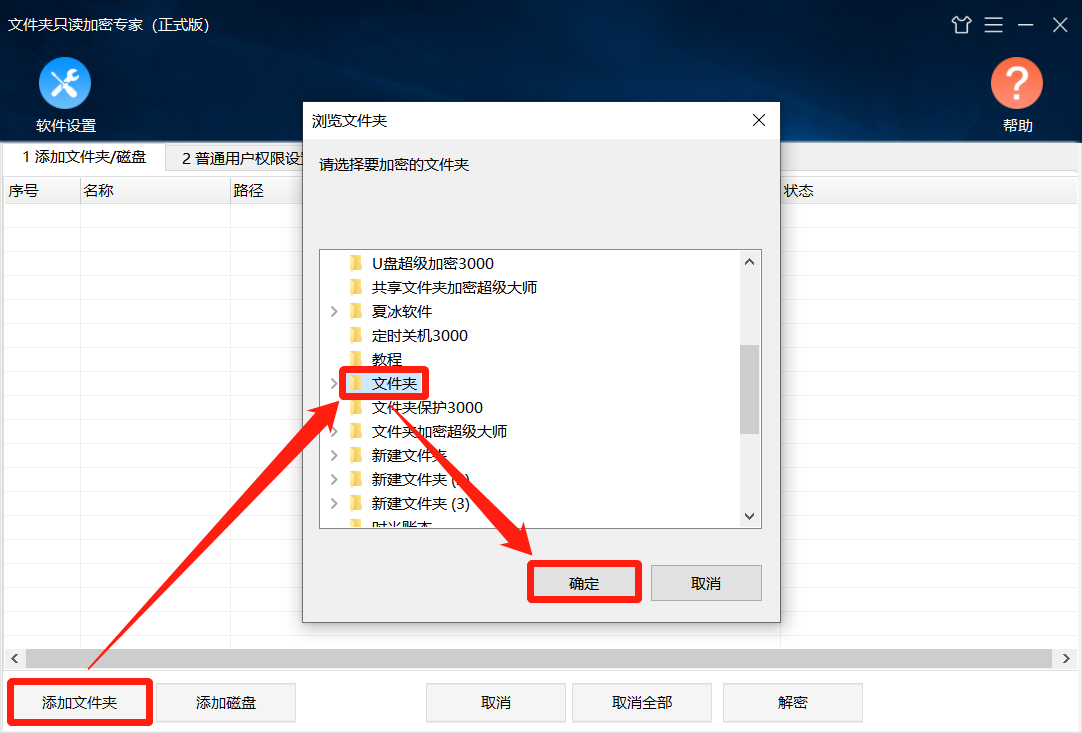
2、点击“普通用户权限设置”,在这里,我们可以添加、删除用户,以及修改用户访问权限。
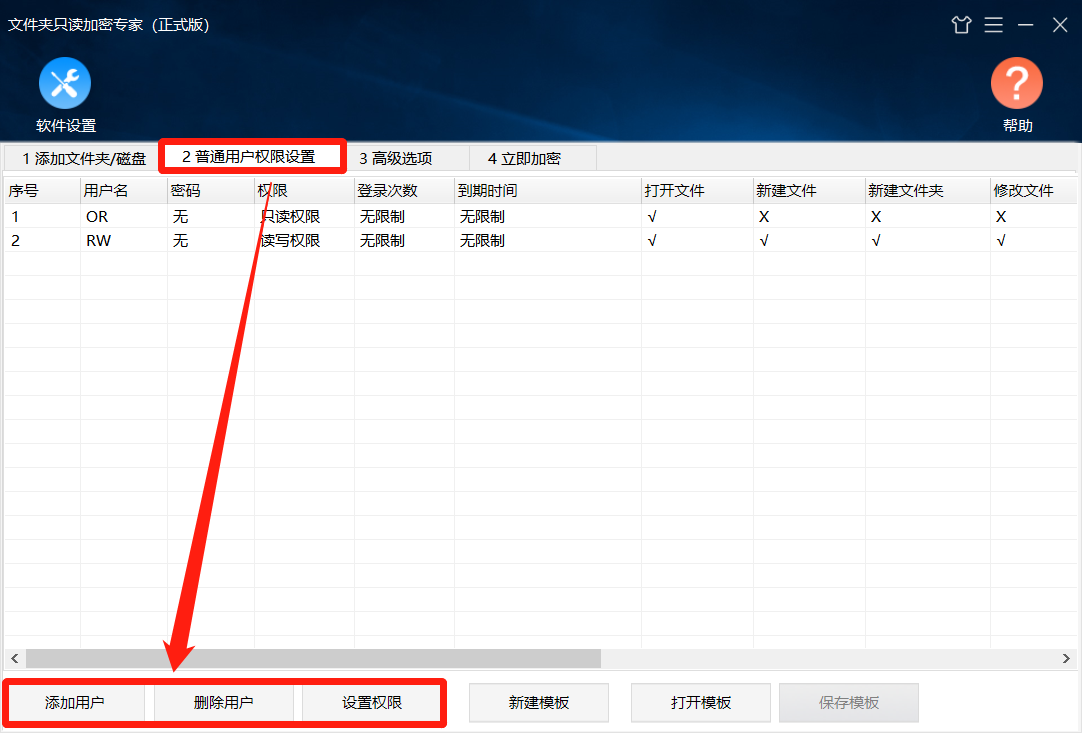
如果需要文件夹只能被查看,无法复制,则需要选择对应用户,点击下方“设置权限”(软件默认有两个访问用户,用户可以自行添加或删除)。
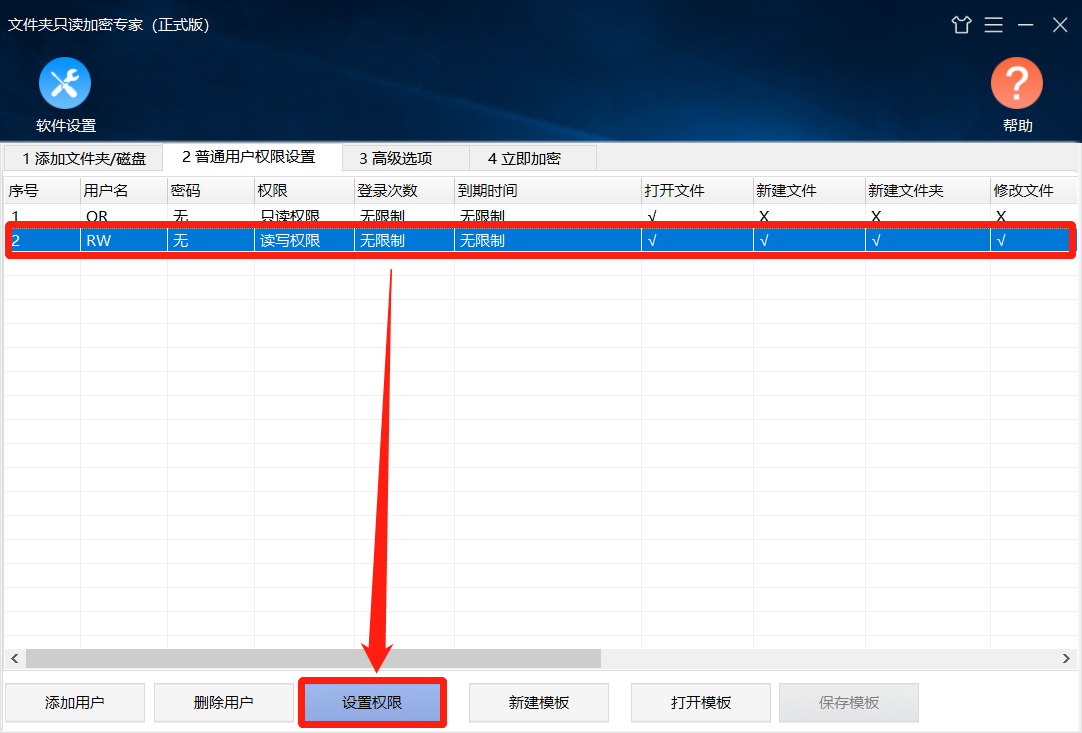
在权限设置窗口中,我们可以设置用户的名称、密码以及权限。我们可以将用户权限设置为“只读权限”,也可以根据实际情况选择读写权限、完全权限或自定义选择权限。
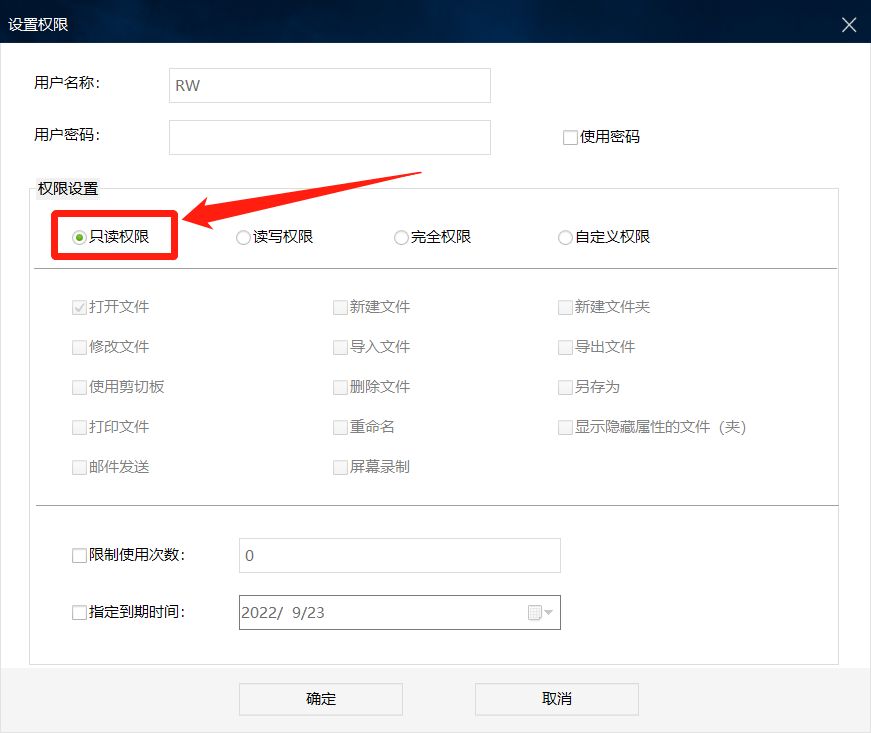
在窗口下方,还可以设置用户打开文件夹的次数以及访问时间。点击“确定”即可完成修改。
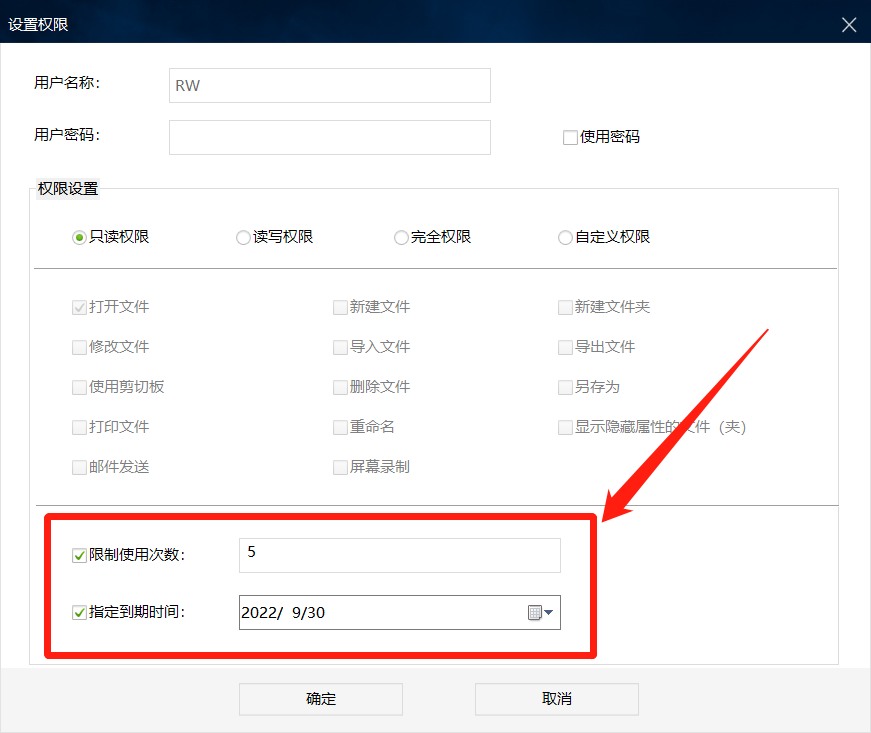
这时,文件夹的访问用户都是读写权限,也就意味着文件夹访问用户只能查看文件夹中的数据,却无法进行其他操作。
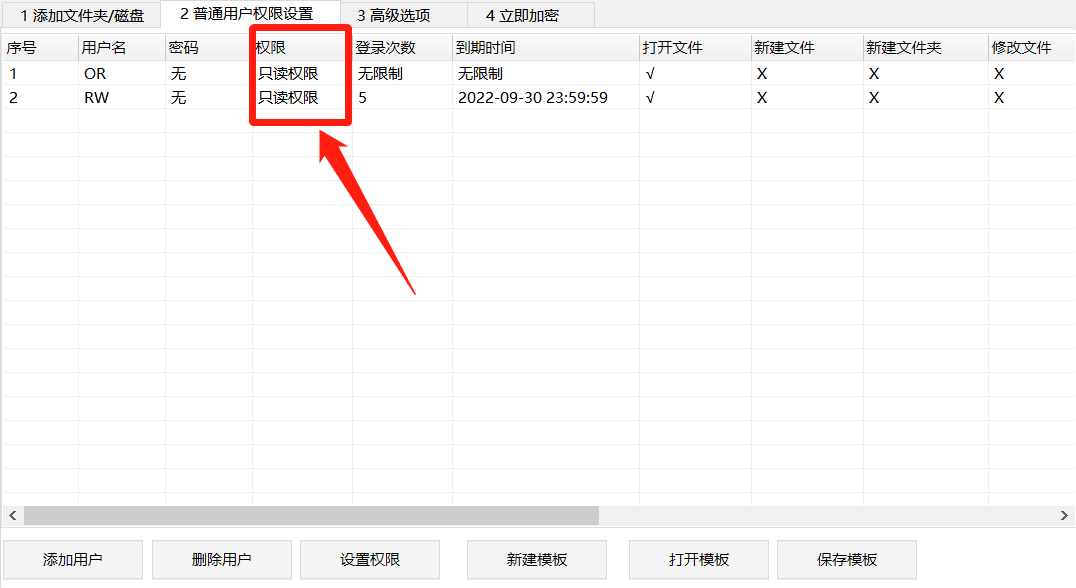
3、点击“高级选项”,设置文件夹的加密强度以及加密客户端的文件名称和窗口标题。
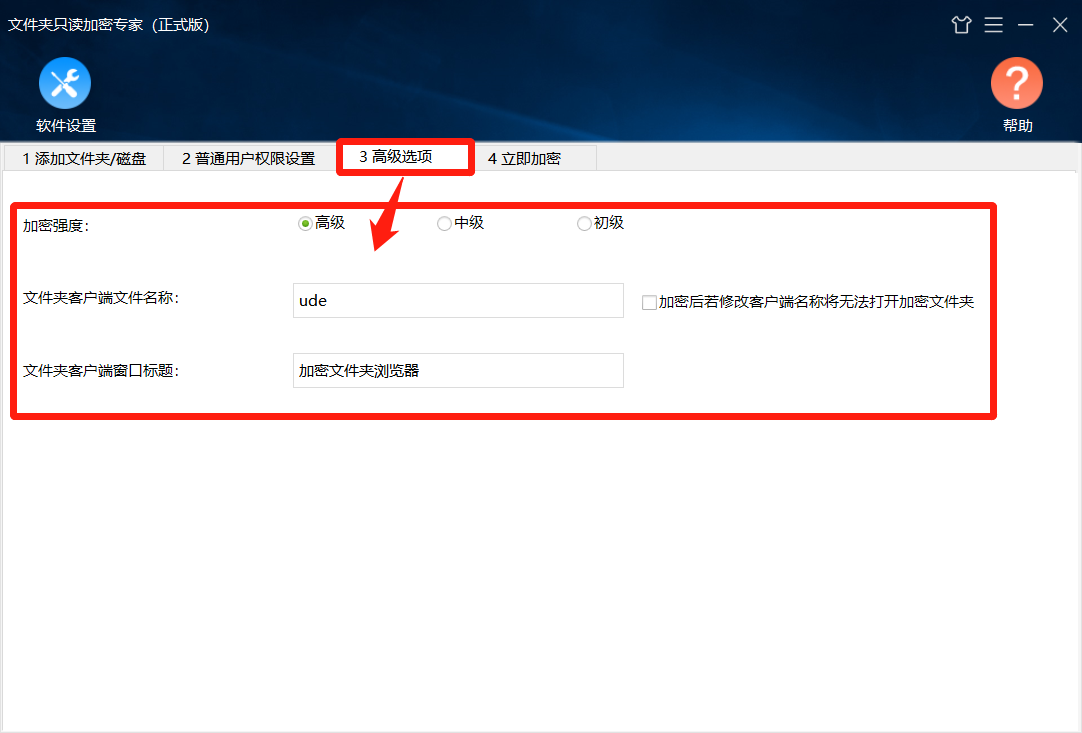
4、点击“立即加密”,设置文件夹管理员密码,点击“加密”即可。
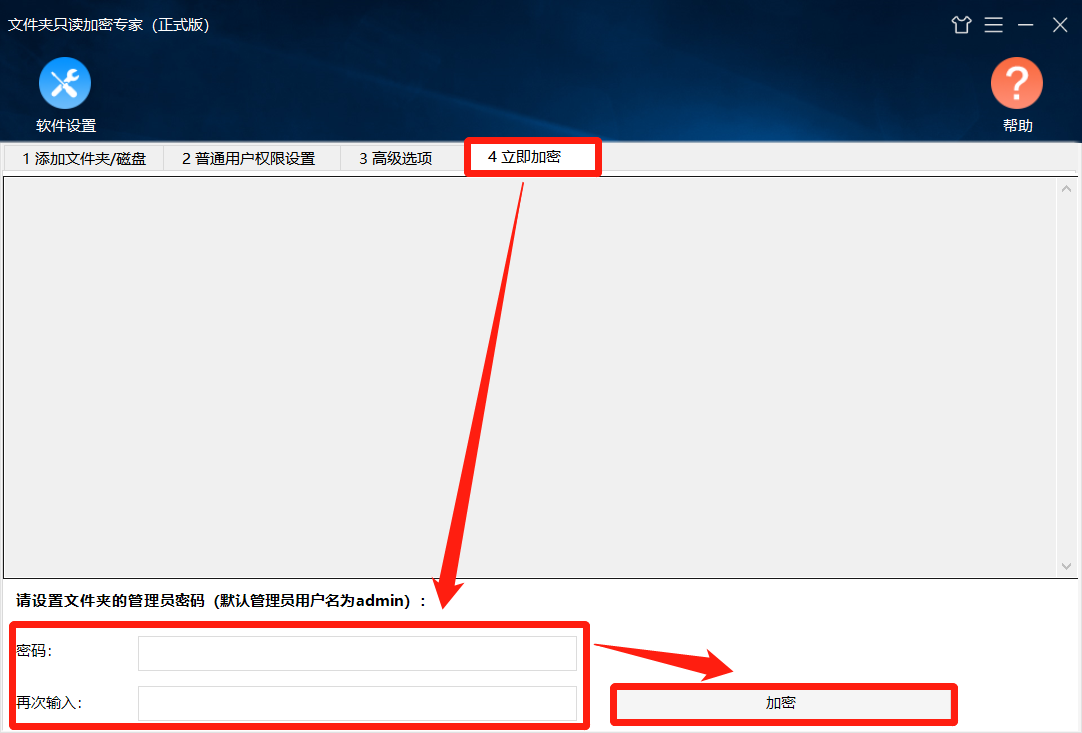
这样加密之后,该文件夹中会出现一个加密客户端,双击加密客户端,输入用户名和密码,点击“确定”即可进入客户端。
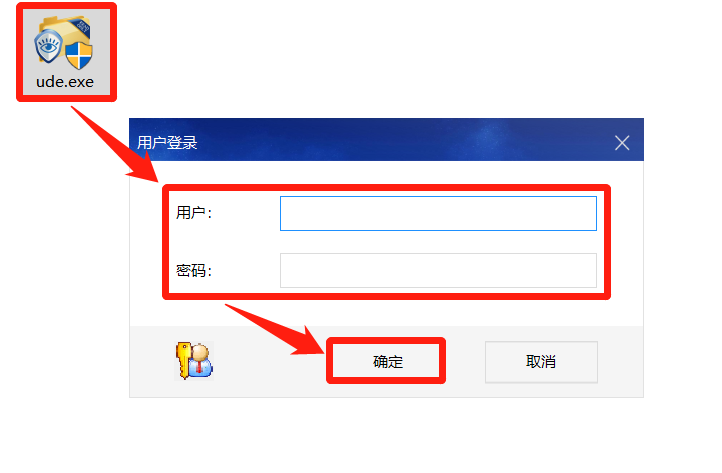
进入客户端之后,普通访问用户只能使用提前设置的权限。如读写权限,就是只能查看,无法进行其他操作。而管理员则可以使用全部权限,并且可以通过“管理”功能,添加删除用户,修改用户权限和管理员密码。
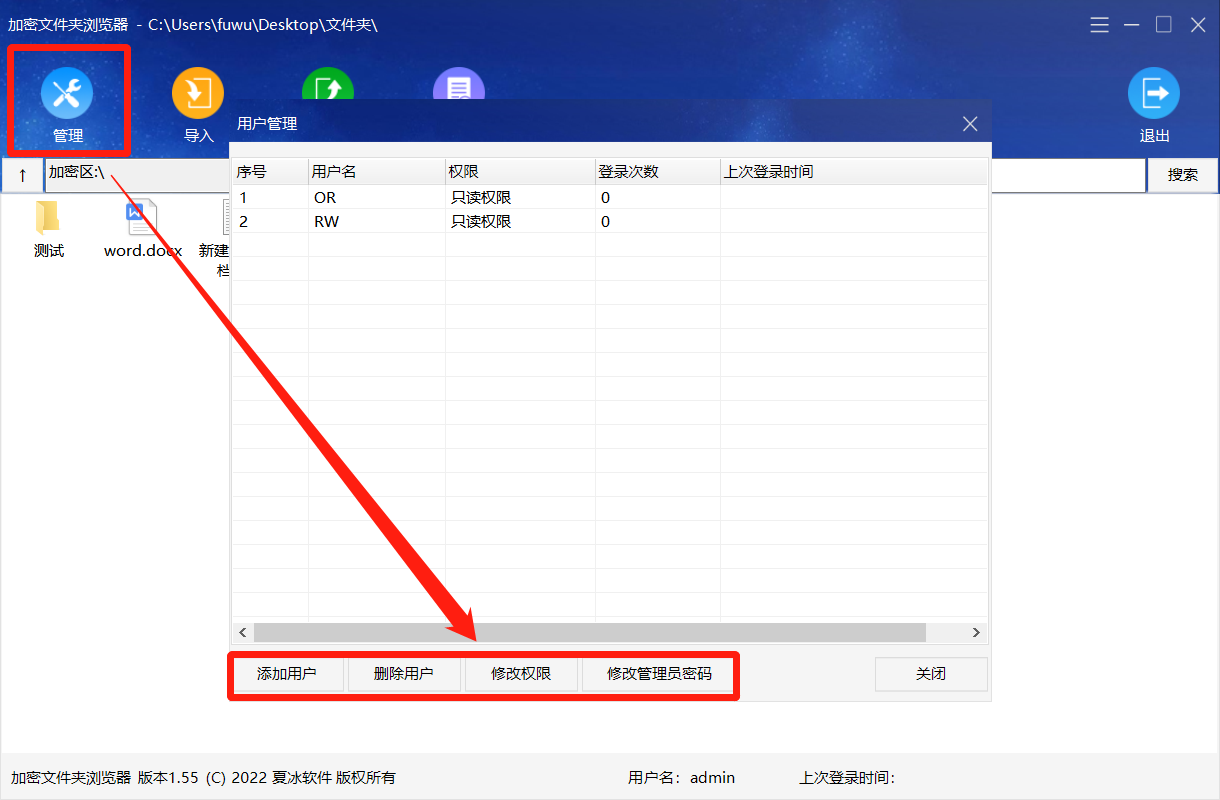
这样,文件夹加密后,普通用户就只能查看,无法进行复制等其他操作,既保障了文件夹的正常使用,还可以有效的保护文件夹的数据安全。











